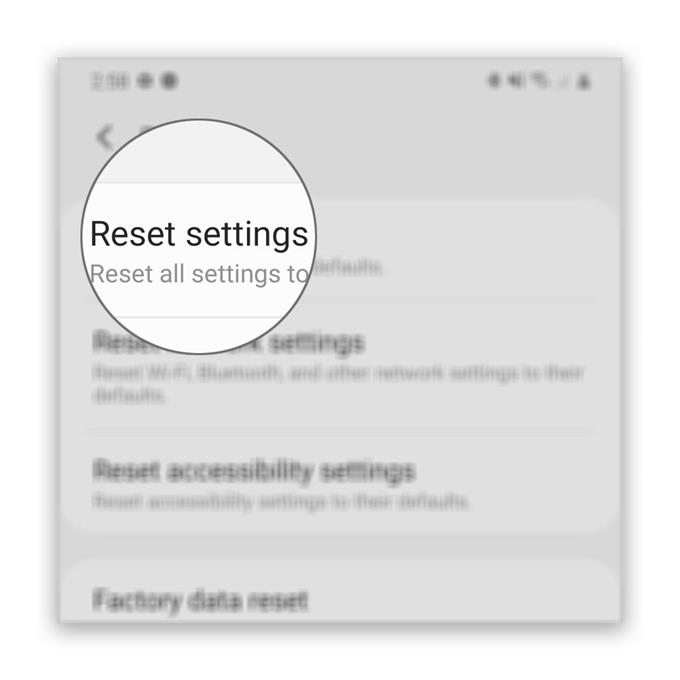Le problème de scintillement de l’écran peut se produire même sur des appareils haut de gamme comme le Galaxy S20. En fait, certains de nos lecteurs qui possèdent cet appareil ont déjà signalé un tel problème. Si l’écran commence à clignoter, cela peut être le signe d’un problème matériel, mais il est toujours possible que ce soit simplement en raison d’un problème mineur de micrologiciel ou d’application..
Dans ce guide, je vais vous guider dans le dépannage de votre Galaxy S20 avec un problème d’affichage. Nous essaierons d’étudier toutes les possibilités et de les écarter l’une après l’autre. Si vous êtes l’un des propriétaires de cet appareil et que vous rencontrez actuellement un problème similaire, continuez à lire car nous pourrons peut-être vous aider..
Résolution du problème de scintillement de l’écran du Galaxy S20
Temps nécessaire: 10 minutes
S’il s’agit uniquement d’un problème lié au logiciel, vous devriez pouvoir le résoudre vous-même en suivant les procédures ci-dessous. Cependant, s’il s’agit d’un problème matériel, vous ne pouvez pas y faire grand-chose. Voici ce que vous devez faire:
- Faites le redémarrage forcé
Il est toujours possible que le problème de scintillement soit causé par un problème mineur d’application ou de micrologiciel. C’est pourquoi la première chose que vous devez faire est de forcer le redémarrage de votre Galaxy S20. Il s’agit d’un retrait de batterie simulé qui rafraîchit la mémoire de votre téléphone et recharge tous les services. Voici comment procéder:
1. Appuyez et maintenez enfoncé le bouton de réduction du volume et la touche marche / arrêt pendant 10 secondes. Cela déclenchera le téléphone pour s’éteindre et se rallumer.
2. Une fois le logo affiché, relâchez les deux touches et attendez la fin du redémarrage de votre téléphone.Une fois le redémarrage terminé, essayez de voir si le scintillement de l’écran persiste.

- Réinitialisez tous les paramètres de votre téléphone
Si le redémarrage forcé ne peut pas résoudre le problème, il est possible que le problème avec les paramètres de votre appareil. Mais comme il est difficile et long de déterminer quel paramètre doit être modifié, il est préférable de simplement rétablir tous les paramètres par défaut. Vous pouvez le faire sans supprimer vos fichiers et données.
Une telle procédure s’est avérée efficace pour résoudre les problèmes qui se produisent sans raison ni cause apparente.
Voici comment réinitialiser les paramètres de votre Galaxy S20.
Si cela ne résout pas le problème, cependant, la prochaine chose que vous devez faire est de faire une réinitialisation complète.

- Réinitialiser les paramètres d’usine de votre téléphone
Si les deux premières solutions n’ont pas réussi à résoudre le problème, ce que vous devez faire ensuite est la réinitialisation d’usine. Il est toujours possible que ce soit juste un problème mineur de firmware, mais à part cela, c’est votre dernier recours. Donc, si le problème persiste après la réinitialisation, il s’agit probablement d’un problème matériel.
Avant la réinitialisation, assurez-vous de créer une sauvegarde de vos fichiers et données importants. Lorsque vous êtes prêt, suivez l’un des guides ci-dessous pour réinitialiser votre téléphone.
Comment réinitialiser dur Galaxy S20 »wiki utile Un guide de réinitialisation principale
Comment réinitialiser les paramètres d’usine du Galaxy S20
Outils
- Android 10
Matériaux
- Galaxy S20
Les trois procédures ci-dessus sont les seules choses que vous devez faire pour exclure la possibilité que le problème de scintillement de l’écran du Galaxy S20 soit causé par des problèmes liés à l’application ou au micrologiciel. Donc, si le scintillement persiste même après avoir appliqué les solutions, vous devez ensuite apporter le téléphone au centre de service Samsung de votre région et le faire vérifier par un technicien pour vous..
Bien sûr, en tant que propriétaire, vous devriez être le premier à savoir si cela est dû à des dommages physiques ou liquides. Si le technicien découvre que le problème vient du matériel mais n’a pas été causé par des dommages physiques ou liquides, l’unité peut être remplacée.
J’espère que ce guide de dépannage simple a été utile dans un sens ou dans l’autre.
Veuillez nous soutenir en vous abonnant à notre chaîne Youtube. Merci d’avoir lu!
- Comment créer un rappel avec le calendrier Galaxy S20
- Comment activer le filtre de lumière bleue du Galaxy S20
- Comment réinitialiser les paramètres des noms de points d’accès (APN) sur le Galaxy S20